Suggerimenti e strumenti vitali per combattere i commenti spam in WordPress
Pubblicato: 2021-12-20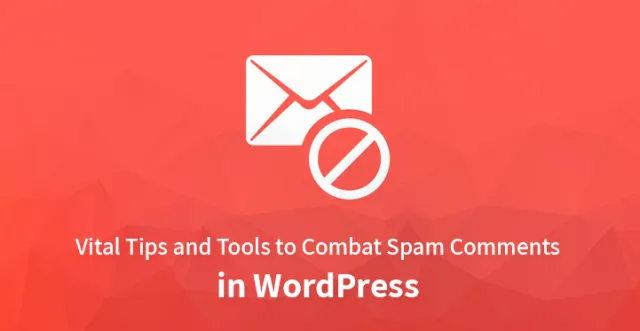
I blog WordPress spesso affrontano questo problema di combattere i commenti spam e quindi questo articolo cerca di spiegare come combattere.
Non solo uno o due siti web, ma centinaia di loro stanno affrontando questo problema. Se non sei preparato a combattere i commenti spam , può creare problemi enormi per te e anche per il sito web.
I commenti spam vengono diffusi con lo scopo di essere classificati nei motori di ricerca, cosa che di solito accade quando un visitatore fa clic accidentalmente su un collegamento. I commenti spam sono il risultato delle azioni non solo dei bot ma anche degli esseri umani. Qui discuteremo di suggerimenti e strumenti vitali per combattere i commenti spam in WordPress.
1.) Moderazione dei commenti
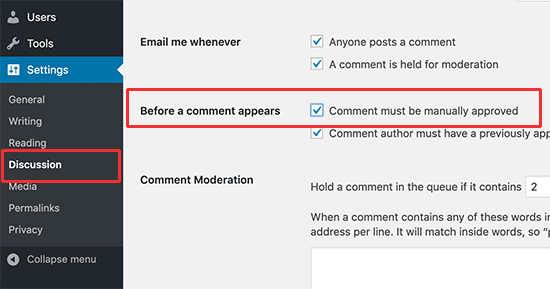
Devi assicurarti che nessun commento sul blog venga pubblicato senza il tuo permesso. Il passaggio successivo assicurerà che nessun commento venga ignorato dal filtro che ti dà il controllo completo sul tuo sito web.
All'interno della sezione di amministrazione di WordPress, seleziona l'opzione discussioni dal menu Impostazioni. Qui seleziona la casella accanto a "il commento deve essere approvato manualmente", nella sezione prima che appaia un commento. Ora il salvataggio delle modifiche qui ti consentirà di selezionare quali commenti visualizzare e quali ignorare.
2.) Protezione antispam Akismet
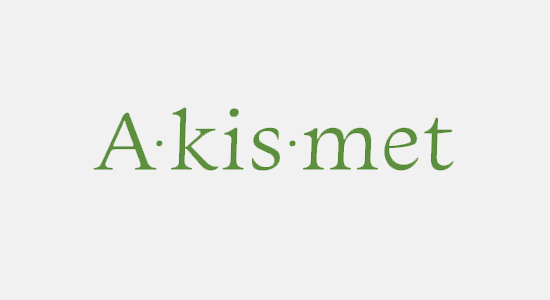
Questo è un plug-in anti-spam preinstallato sulla piattaforma WordPress. Attraverso il loro database anti-spam, filtra tutti i commenti del tuo sito Web e identifica i commenti spam più comuni.
È un plug-in gratuito ma richiede la registrazione della chiave API. Per un blog personale o un piccolo sito web, è gratuito.
3.) Utilizzo di Sucuri

Akismet può identificare i commenti spam ma non può impedire agli spammer di accedere al sito web. Molteplici richieste di commenti spam rallenteranno immediatamente il sito web.
Sucuri è un plugin per il firewall di WordPress per combattere efficacemente i commenti spam . Può impedire a script e spambot di inviare commenti. Riduce significativamente il numero di commenti spam ricevuti e riduce anche il carico del server del sito web.
4.) HoneyPot

Un metodo significativo che inganna lo spambot per rivelare la propria identità è la tecnologia Honeypot. Immediatamente dopo l'identificazione, i loro commenti possono essere bloccati. Innanzitutto, installa e attiva il plug-in Antispam Bee.
Dopo l'attivazione, trova la pagina Antispam Bee dalle opzioni di impostazione e seleziona l'opzione come segno che dice "Spam per tutti i commenti catturati da Honeypot". Salva le modifiche nelle impostazioni e questa tecnologia catturerà tutti gli spambot cattivi nei commenti.
5.) reCAPTCHA
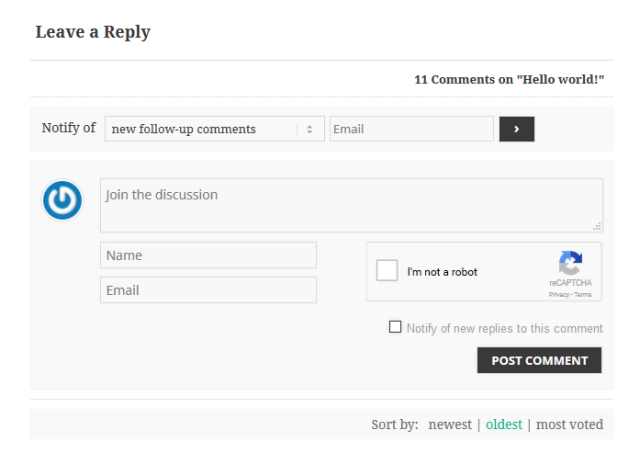
Una forma avanzata di CAPTCHA che differenzia tra un utente umano e robot è reCAPTCHA. L'uso di reCAPTCHA nei plug-in di commenti di WordPress ti aiuta ad attivare le sfide reCAPTCHA nei moduli di commento.
Facendo clic sul pulsante della casella di controllo, Google consente agli utenti di verificare facilmente la propria identità. Se Google sospetta uno spambot, gli fornisce una sfida difficile che lo rende estremamente difficile da aggirare.
6.) Rimozione dell'URL del sito web
Un URL nella sezione dei commenti è dannoso perché non si limita ad attirare altri spammer ma induce anche i visitatori a visitare l'URL senza alcun collegamento diretto con loro. Per evitare tali URL, aggiungi il seguente codice nel plug-in specifico del sito o nel file functions.php dei temi.
funzione wpb_disable_comment_url($campi) {
unset($campi['url']);
restituisci $campi;
}
add_filter('comment_form_default_fields','wpb_disable_comment_url');La rimozione dei campi URL del sito Web è un passaggio essenziale per combattere i commenti spam .

7.) Disabilitazione dei commenti sugli allegati dei media
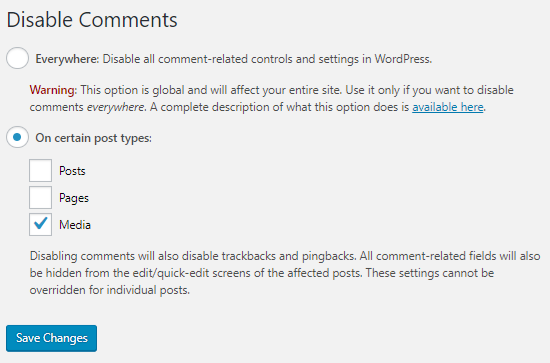
Le pagine degli allegati delle immagini vengono create automaticamente da WordPress per consentire agli utenti di vedere l'immagine e lasciare un commento. Se questo non ti è utile o non vuoi che gli utenti commentino le immagini, puoi disattivare i commenti sugli allegati mediali.
Per comodità, installa il plug-in Disattiva commenti e seleziona la casella accanto a media nel menu Impostazioni per disabilitare i commenti e salvare le modifiche. Disabiliterà correttamente i commenti sugli allegati multimediali.
8.) Disabilita HTML
Disabilitare l'HTML nei commenti è anche un altro metodo consigliato per scoraggiare i collegamenti nei commenti. Aggiungi il seguente codice al file functions.php del plugin o dei temi specifici del tuo sito. Aiuterà a modificare i codici HTML nelle entità HTML.
funzione wpb_comment_post($commento_in arrivo) {
$commento_in arrivo['contenuto_commento'] = htmlcaratteri_speciali($commento_in arrivo['contenuto_commento']);
$commento_in arrivo['commento_contenuto'] = str_replace( "'", ''', $commento_in arrivo['contenuto_commento'] );
ritorno($commento_in arrivo);
}
funzione wpb_comment_display($comment_to_display) {
$comment_to_display = str_replace( ''', "'", $comment_to_display );
ritorna $commento_da_visualizzare;
}
add_filter( 'preprocess_comment', 'wpb_comment_post', '', 1);
add_filter( 'commento_testo', 'wpb_commento_display', '', 1);
add_filter( 'comment_text_rss', 'wpb_comment_display', '', 1);
add_filter( 'comment_excerpt', 'wpb_comment_display', '', 1);
remove_filter( 'comment_text', 'make_clickable', 9 );9.) Decidere la lunghezza del commento
Il plug-in Yoast Comment Hacks è un metodo pieno di risorse per combattere i commenti spam attraverso il quale puoi impostare una lunghezza massima e minima per un commento.
Questo aiuta a contrastare gli spammer che lasciano centinaia di commenti in un intervallo di tempo con una normale parola chiave che non è spam. Costringe l'utente a lasciare un commento significativo e non solo una parola.
10.) Disabilita i trackback
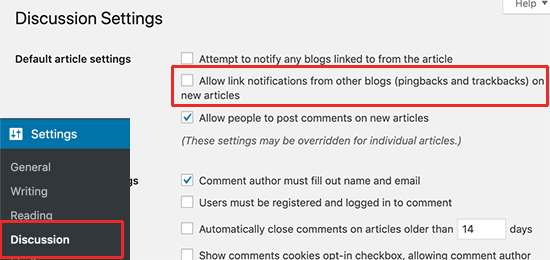
I trackback comprendono un'ampia sezione dello SPAM dei commenti. Per la maggior parte dei blog, non ha senso abilitare i trackback. Puoi comodamente scegliere di disabilitarlo per tutti i post o per i singoli post, il che comporterà una riduzione considerevole dello SPAM dei commenti. Puoi trovare questa opzione nell'opzione Discussione nel menu Impostazioni.
11.) Vecchi post
I siti Web che stanno aggiornando i contenuti in modo tempestivo possono scegliere di disattivare i commenti per i vecchi post che sono sul sito per un periodo prolungato.
Devi trovare l'opzione "Altre impostazioni dei commenti" nella sezione Discussione del menu Impostazioni. Qui spunta la casella "Chiudi automaticamente i commenti sugli articoli più vecchi di" e inserisci il numero di giorni dopo i quali intendi disabilitare i commenti.
Tieni presente che le scadenze dei commenti possono essere annullate per i singoli post in qualsiasi momento dalle Impostazioni.
12.) Disattiva i commenti
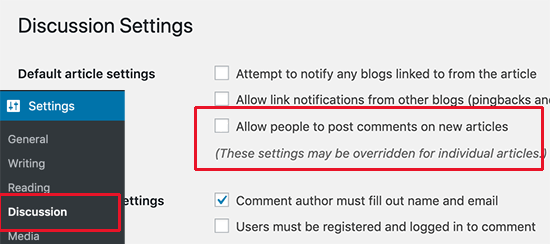
Se in ogni caso la moderazione dei commenti del tuo blog o sito web è incontrollabile, hai sempre la possibilità di disabilitare i commenti. Questo può essere selezionato anche quando non hai intenzionalmente bisogno di commenti sul post.
Per disabilitare tutti i commenti vai all'opzione Discussione dal menu Impostazioni e trova l'opzione "Consenti alle persone di commentare nuovi articoli" e deseleziona lo stesso. Salva le modifiche nelle impostazioni.
Un metodo efficace per combattere i commenti spam è abilitare i commenti solo degli utenti registrati che possono essere trovati solo nella sezione Discussione.
Un altro articolo per un concetto simile è stato spiegato qui che si occupa della lotta allo spam in WordPress.
